
El Bluetooth de mi iPhone no se conecta ni se empareja: 11 formas de solucionarlo
Si su iPhone no se conecta a dispositivos Bluetooth, no se preocupe porque existen muchas soluciones prácticas que puede probar para solucionar el problema.
Los problemas de Bluetooth son comunes, pero la pregunta es, ¿qué los causa? Algunas de las razones por las que un iPhone no se empareja con parlantes Bluetooth, relojes Apple u otros dispositivos podrían ser una falla de software o un problema con el dispositivo Bluetooth.
Enumeraremos algunas soluciones que le ayudarán a poner todo en marcha en poco tiempo.
Ver también: Cómo reparar un iPhone que no descarga ni actualiza aplicaciones.
Antes de comenzar a solucionar el problema:
- Asegúrese de que Bluetooth esté habilitado. Vaya a Configuración > Bluetooth.
- Cargue su iPhone y el dispositivo con el que está intentando emparejarlo.
- Su iPhone y el dispositivo Bluetooth deben estar cerca uno del otro.
Métodos para probar si su iPhone no se conecta ni se empareja con dispositivos Bluetooth
1. Alternar Bluetooth
Empezaremos con la solución más sencilla. Todo lo que necesitas hacer es apagar el Bluetooth, esperar un par de segundos y habilitarlo nuevamente.
Abra el centro de control deslizándose hacia abajo desde la sección superior derecha de la pantalla; al tocar el ícono de Bluetooth cambiará su estado.
O vaya a Configuración > Bluetooth, apáguelo, espere y vuelva a encenderlo.
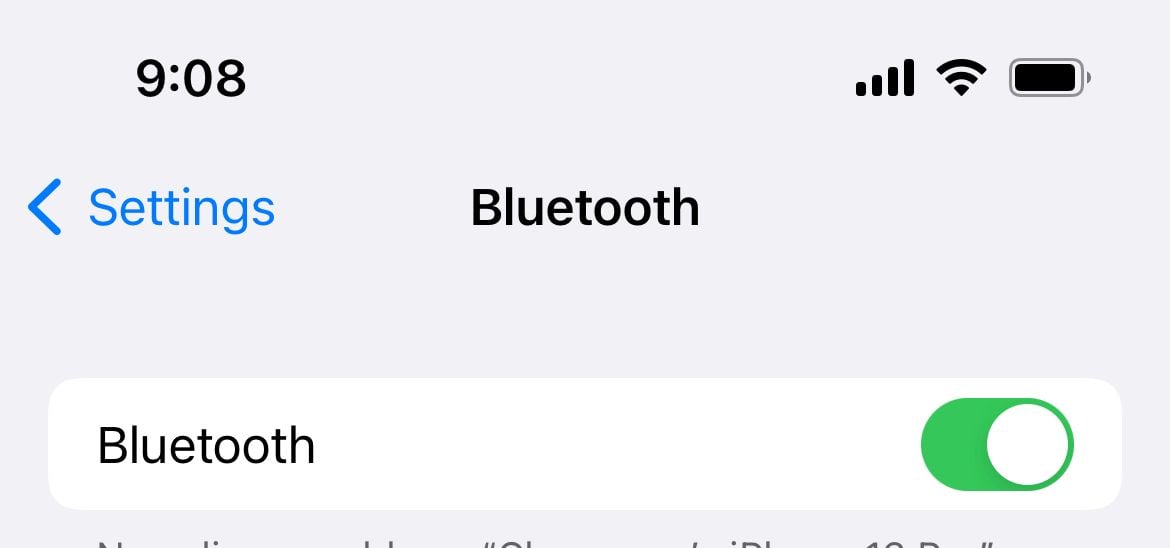
2. Alternar entre WiFi y modo Avión
A menudo puedes solucionar el problema simplemente alternando entre el modo WiFi y Avión. Darle una oportunidad. Abre el centro de control en tu iPhone.
- Primero, toque el ícono de WiFi y apáguelo. Tóquelo nuevamente para volver a encenderlo. Si esto no funciona, apaga el WiFi e intenta emparejarlo nuevamente.
- Si alternar y apagar WiFi no soluciona el problema, abra el centro de control y toque el ícono de Avión. Deje activado el modo Avión durante unos segundos y vuelva a desactivarlo tocando el icono nuevamente.

2. Reinicia tu iPhone y tu accesorio Bluetooth
El siguiente paso es reiniciar tu iPhone.
- Mantenga presionado el botón de suspensión/activación o (botones para bajar el volumen + encendido)
- Cuando aparezca "Deslizar para apagar", arrastre el control deslizante
- Luego, reinicia tu iPhone.
Reinicie también su accesorio Bluetooth.
Después de hacer esto, intenta emparejar el dispositivo Bluetooth con tu iPhone.
Ver también: Tenemos algunos consejos si tiene un teléfono Android que no se conecta ni se empareja con Bluetooth
3. Forzar reinicio
¿Has probado las soluciones anteriores y el Bluetooth todavía no funciona? Opte por un reinicio forzado.
Forzar reinicio de un iPhone con Face ID.
- Presione y suelte rápidamente el botón para subir el volumen, presione y suelte rápidamente el botón para bajar el volumen, luego presione y mantenga presionado el botón lateral.
- Cuando aparezca el logotipo de Apple, suelta el botón.

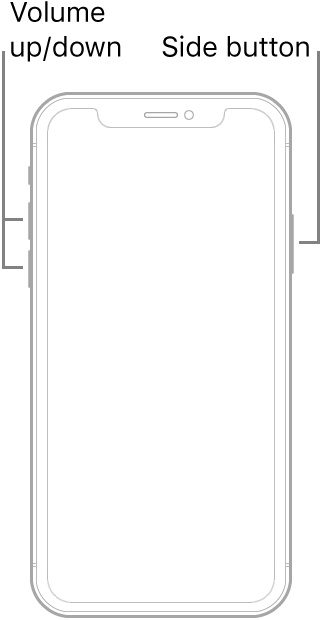
Forzar reinicio del iPhone 8 o iPhone SE (segunda generación y posteriores)
- Presione y suelte rápidamente los botones para subir y bajar el volumen, luego presione y mantenga presionado el botón lateral.
- Cuando aparezca el logotipo de Apple, suelta el botón.
Forzar reinicio iPhone 7
- Mantenga presionados los botones para bajar el volumen + Dormir/Activar simultáneamente.
- Cuando aparezca el logotipo de Apple, suelta ambos botones.
Fuerza el reinicio de tu iPhone 6s o iPhone SE.
- Mantenga presionados los botones Sleep/Wake + Home simultáneamente.
- Cuando aparezca el logotipo de Apple, suelta ambos botones.
4. Olvídate del dispositivo Bluetooth
Decíamos al principio que los problemas de Bluetooth son habituales. No importa qué iPhone tengas, es posible que experimentes problemas de conexión Bluetooth. Otra forma de solucionar el problema de que Bluetooth no se conecte o no se empareje es olvidar el dispositivo y volver a emparejarlo.
Es mucho más simple de lo que parece. Aquí está lo que tú necesitas hacer:
- Ir a la configuración.
- Pulsa Bluetooth.
- Verá una lista de dispositivos Bluetooth.
- Busque aquel al que no puede conectarse y toque el botón de información (i).
- Toca Olvidar el dispositivo.
- Ahora empareje su dispositivo Bluetooth con su iPhone.
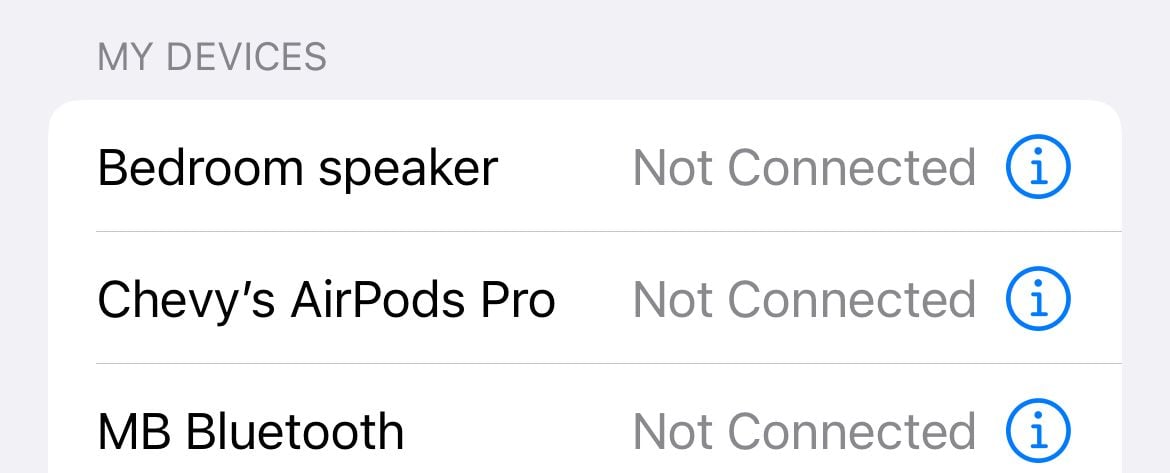
5. Pruebe con otros dispositivos
- Para ayudar a reducir el problema, considere vincularlo con otros dispositivos en su hogar o cerca. Si se conectan otros dispositivos, el problema podría ser el propio dispositivo Bluetooth.
6. Asegúrese de que el dispositivo no requiera una aplicación de emparejamiento
- Algunos dispositivos, como los auriculares y relojes inteligentes de Samsung, deben conectarse a través de la aplicación Galaxy Wearable .
- Consulte la página de soporte del dispositivo para obtener más información sobre su emparejamiento Bluetooth.
7. Asegúrate de tener suficiente energía
- Considere cargar ambos dispositivos por encima del 25 % antes de crear una conexión.
8. Restablecer la configuración de red
Si tiene problemas de conexión Bluetooth y nada parece funcionar, considere restablecer su red.
- Navega a Configuración
- Toca General
- Luego, toque Transferir o Restablecer iPhone
- Toque Restablecer
- Seleccione la opción " Restablecer configuración de red".
- Introduzca su código de acceso
- Presiona Restablecer configuración de red.

9. Actualice la versión iOS de su iPhone
¿Has instalado la versión más reciente de iOS? Si no, hazlo ahora. Antes de comenzar, asegúrese de que su dispositivo esté cargado o conectado a una fuente de alimentación. Conéctese a una red WiFi.
- Vaya a Configuración > General > Actualización de software .
- Toque Descargar e instalar o Instalar ahora (si ya descargó la última versión de iOS).

10. Restablecer todas las configuraciones
Restablecer todas las configuraciones: esto no eliminará ninguno de sus datos.
- Navega a Configuración
- Toca General
- Luego, toque Transferir o Restablecer iPhone
- Toque Restablecer
- Seleccione la opción " Restablecer todas las configuraciones".
- Introduzca su código de acceso
- Presiona Restablecer todas las configuraciones.

11. Borrar todo el contenido y la configuración.
Esta opción le da a su dispositivo un nuevo comienzo. A diferencia de la solución anterior, esto borrará su iPhone, no solo la configuración sino también sus aplicaciones y datos. Es esencial hacer una copia de seguridad de sus archivos.
- Navega a Configuración
- Toca General
- Luego, toque Transferir o Restablecer iPhone
- Toque Borrar todo el contenido y la configuración.
